- Mwandishi Abigail Brown [email protected].
- Public 2024-01-07 19:07.
- Mwisho uliobadilishwa 2025-01-24 12:26.
Ikiwa una matatizo mengi na Surface Pro, Surface Go, Surface Laptop, au Surface Book, kurejesha mipangilio iliyotoka nayo kiwandani kunaweza kuwa suluhisho.
Kurejesha mipangilio iliyotoka nayo kiwandani ya Surface, pia inajulikana kama uwekaji upya kwa bidii, huondoa data yote ya mtumiaji na kimsingi kurejesha kifaa katika hali ilivyokuwa ulipokipokea mara ya kwanza. Kuweka upya Surface Pro yako, au kifaa kingine cha Windows 10, ni uamuzi mkuu na haipaswi kuchanganyikiwa na chaguo la Anzisha Upya katika Menyu ya Anza ambayo huzima kompyuta yako na kuwasha tena.
Kurejesha mipangilio iliyotoka nayo kiwandani inaweza kutumika kurekebisha matatizo makubwa ya kiufundi kwenye uso wako au kuondoa data yako yote ili uweze kuiuza au kumpa mtu mwingine aitumie. Hapa kuna kila kitu unachohitaji kujua kuhusu kuweka upya kwa bidii kwenye Surface Pro.
Nini Hufanyika Wakati wa Uwekaji Upya wa Kiwanda cha Uso?
Kompyuta zote za kisasa za Surface, kutoka Surface Pro hadi Surface Laptop, husafirishwa zikiwa na mfumo wa uendeshaji wa Windows 10 uliosakinishwa awali. Wakati wa kuweka upya kwenye uso unaoendesha Windows 10, yafuatayo yatatokea:
- Faili zako zote zitafutwa.
- Programu zote zitaondolewa.
- Viendeshi vyovyote ulivyosakinisha vitafutwa.
- Mabadiliko uliyofanya kwenye mipangilio ya mfumo, kama vile mipangilio ya mwangaza ya Windows 10, itawekwa upya.
Mstari wa Chini
Kuweka upya kifaa chako cha Windows kunapaswa kuchukuliwa kuwa suluhu la mwisho. Matatizo mengi yanayohusiana na kifaa cha Uso mara nyingi yanaweza kutatuliwa kwa kufanya tu kuanzisha upya au kusasisha mfumo wa uendeshaji na programu kwa matoleo ya hivi karibuni. Inafaa kujaribu haya, na masuluhisho mengine yoyote yanayoweza kutokea, kabla ya kuweka upya.
Mambo ya Kufanya Kabla ya Kuweka Upya Uso Wako
Kuweka upya uso wako ni hatua kuu ambayo hufuta uwepo wako wote kwenye kifaa; ni muhimu kujiandaa vizuri kabla ya kuanza mchakato wa kuweka upya.
- Faili rudufu: Katika hali nyingi za uwekaji upya, faili zako zote zitafutwa, kwa hivyo hakikisha kuwa umenakili kila kitu unachotaka kuweka kwenye kifaa cha hifadhi ya nje. Windows 10 haitoi chaguo la kuweka upya ambalo linadai kuhifadhi faili za kibinafsi, lakini ni wazo nzuri kuweka nakala rudufu ya kila kitu ikiwa tu.
- Huduma za Wingu: Ikiwa unatumia huduma ya wingu kama vile OneDrive au Hifadhi ya Google, hakikisha uso wako umeunganishwa kwenye intaneti na umesawazisha faili zako zote ipasavyo. Mara tu uwekaji upya utakapokamilika, unaweza kuingia katika akaunti zako za wingu na faili zako zote zinapaswa kusawazishwa kwenye kifaa chako cha Windows kwa mara nyingine tena.
- Watumiaji Wengine wa Windows 10: Ikiwa watumiaji wengi wanatumia kompyuta yako ya Windows 10, wajulishe kuhusu uwekaji upya na uhakikishe kuwa wamehifadhi nakala za data zao zote pia.
- Chomeka kifaa chako cha Windows: Hili ni muhimu sana. Ikiwa betri ya kifaa chako itaishiwa na nguvu wakati wa mchakato wa kuweka upya, unaweza kukumbwa na hitilafu kubwa au hata uharibifu wa faili.
Jinsi ya Kuweka Upya ya Surface Pro, Book, au Laptop
Sasa kwa kuwa unajua jinsi uwekaji upya mipangilio iliyotoka nayo kiwandani huathiri na umetayarisha mfumo wako kwa ajili ya mchakato huo, ni wakati wa kurejesha upya.
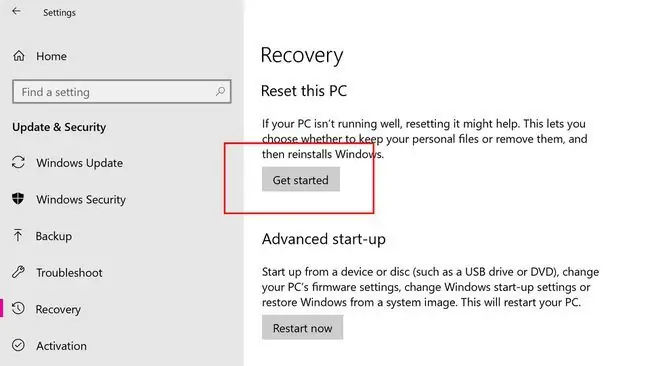
- Chagua aikoni ya mraba ndogo katika sehemu ya chini kulia ya skrini ili kufungua Kituo cha Vitendo cha Windows 10. Vinginevyo, telezesha kidole kutoka upande wa kulia wa skrini kwa kidole chako ili kufungua Kituo cha Vitendo.
- Chagua Mipangilio yote ili kufungua programu ya Mipangilio.
- Baada ya programu ya Mipangilio kufunguliwa, chagua Sasisho na Usalama..
- Kutoka kwenye menyu iliyo upande wa kushoto, chagua Ahueni.
- Kwenye skrini inayofuata, chini ya Weka upya sehemu ya Kompyuta hii, chagua kitufe cha Anza..
-
Utapewa chaguo mbili: Weka faili zangu na Ondoa kila kitu. Zote mbili zitarejesha mipangilio iliyotoka nayo kiwandani na itafuta programu na mipangilio yako.
Weka faili zangu itaweka faili zako za kibinafsi kwenye Uso wako, huku Ondoa kila kitu itazifuta pamoja na programu na mipangilio.
-
Ikitokea kuwa una zaidi ya hifadhi moja kwenye kifaa chako cha Surface, utaulizwa ikiwa ungependa kuweka upya hifadhi kuu pekee ambapo Windows 10 imesakinishwa au hifadhi zote zilizounganishwa.
Chagua Hifadhi ambapo Windows imesakinishwa pekee au Hifadhi zote ili kuendelea.
Ikiwa huoni chaguo hili, ni kwa sababu Uso wako una hifadhi moja pekee. Hiyo ni sawa kabisa na unaweza kuendelea hadi hatua inayofuata.
-
Chagua Ondoa tu faili zangu au Ondoa faili na usafishe hifadhi. Chaguo zote mbili zitaweka upya uso wako kwa kufuta faili zako (ikiwa zimechaguliwa mapema), programu na mipangilio.
Ondoa faili zangu ndilo chaguo la haraka zaidi na linapendekezwa ikiwa unapanga kuendelea kutumia kifaa cha Surface mwenyewe.
Ondoa faili na kusafisha hifadhi huchukua muda mrefu lakini hufanya iwe vigumu kwa faili zako za kibinafsi kurejeshwa na mtu mwingine ikiwa unatoa Surface yako au kuiuza.
-
Mwishowe, utaonyeshwa skrini inayofupisha mapendeleo yako yote ya uwekaji upya uliochaguliwa katika hatua za awali.
Chagua Rejesha ili kuanza mchakato wa kuweka upya au ghairi ili kuanza tena tangu mwanzo na uchague mipangilio tofauti.
- Kifaa chako cha Surface sasa kitaanza mchakato wa kuweka upya. Baada ya kuwa tayari, kompyuta yako itaanza upya kama kifaa kipya kabisa cha Windows 10.
Ikiwa huwezi kuingia katika kompyuta yako ya Surface kutoka skrini ya kuingia ya Windows 10, bado unaweza kuwezesha mbinu iliyo hapo juu ya kuweka upya. Kwenye skrini ya kuingia, shikilia kitufe cha Shift huku ukichagua chaguo la Anzisha upya. Kisha uso wako utajiwasha tena na utapewa skrini mpya yenye chaguo la Troubleshoot Iteue, kisha uchague Weka upya Kompyuta hii ili kuanza. kuweka upya.
Jinsi ya Kuweka Upya Uso wa Windows 8 Kiwandani
Ikiwa unamiliki modeli ya zamani ya Surface inayotumia mfumo wa uendeshaji wa Windows 8 au Windows 8.1, bado unaweza kurejesha upya kwa kufanya yafuatayo.
Kuweka upya kunarejelewa kama uonyeshaji upya katika Windows 8 na 8.1.
- Fungua programu ya Mipangilio kwa kutelezesha kidole chako ndani kutoka upande wa kulia wa skrini, kisha uguse aikoni ya Mipangilio.
- Nenda kwa Badilisha mipangilio ya Kompyuta > Sasisha na urejeshaji > Kufufua.
-
Gonga kitufe cha Anza chini ya Onyesha upya Kompyuta yako bila kuathiri faili zako au Ondoa kila kitu na usakinishe upya Windows.
Chaguo la kwanza ni sawa na chaguo la kuweka upya Windows 10 na huhifadhi faili zako za kibinafsi lakini huondoa programu au mipangilio yoyote ambayo umebadilisha.
Ya pili ni sawa na uwekaji upya wa mipangilio ya kiwandani ngumu ya Windows 10 na huondoa kila kitu kwenye kifaa.
- Kifaa chako sasa kitaanza mchakato wa kuonyesha upya. Baada ya kukamilika, utakuwa na kile kitakachojisikia kama Sura mpya kabisa ya Windows 8!






